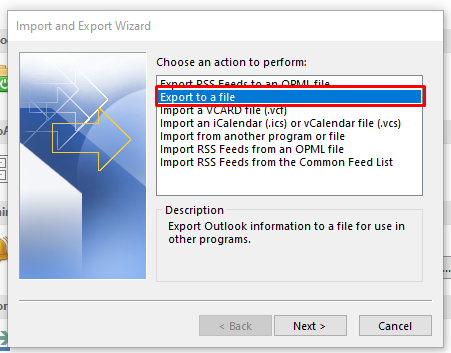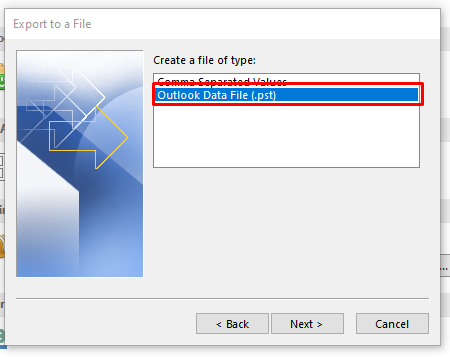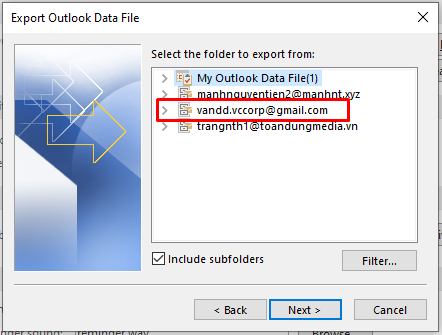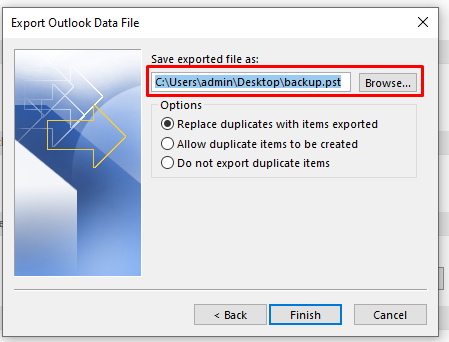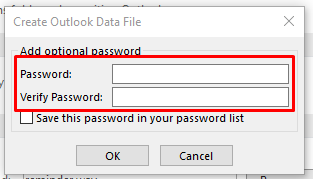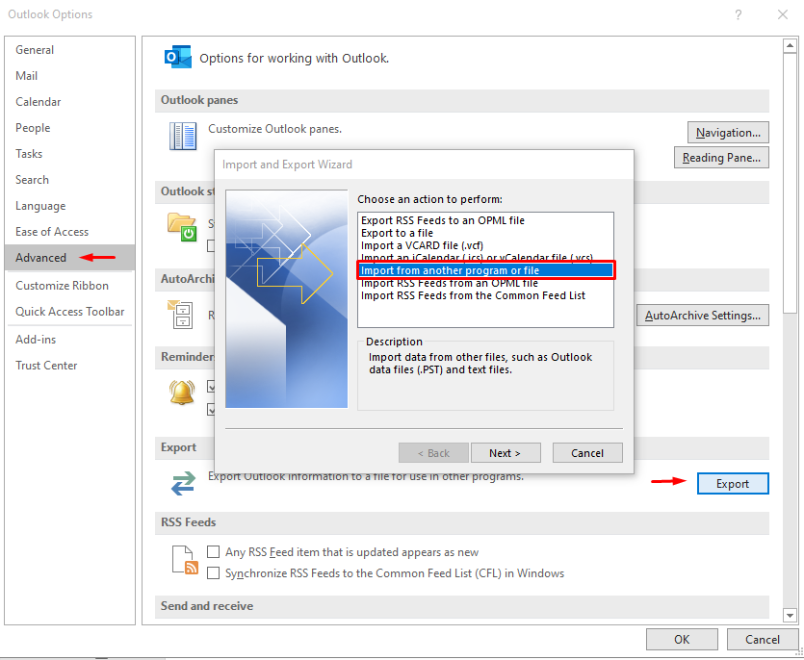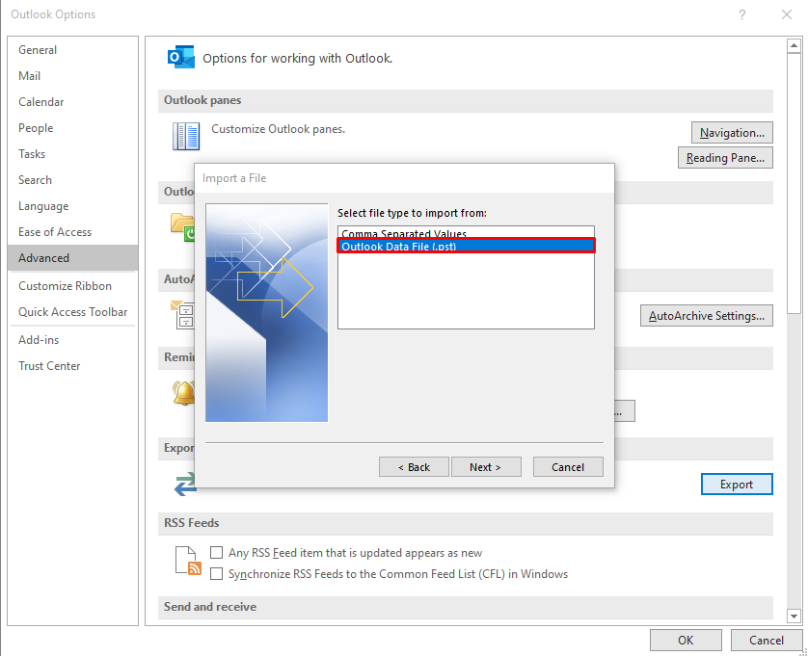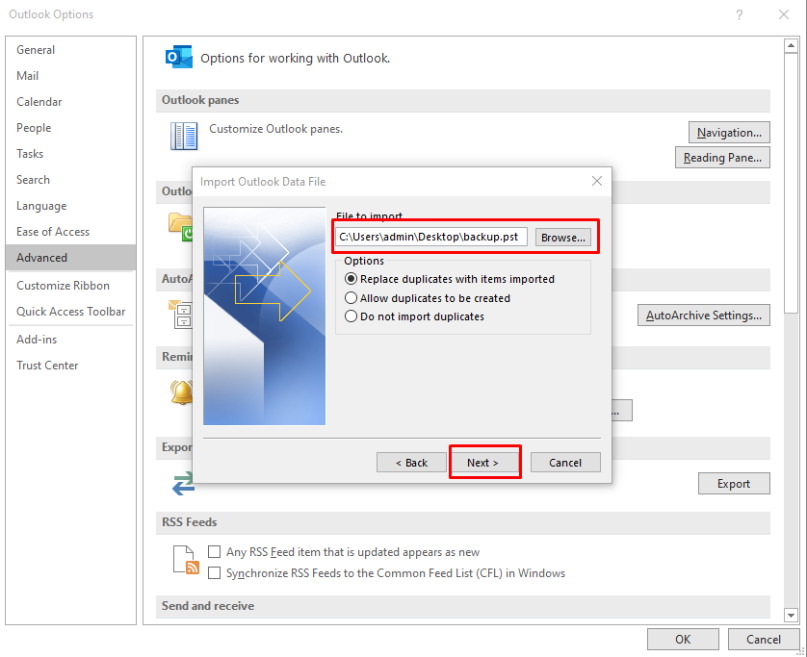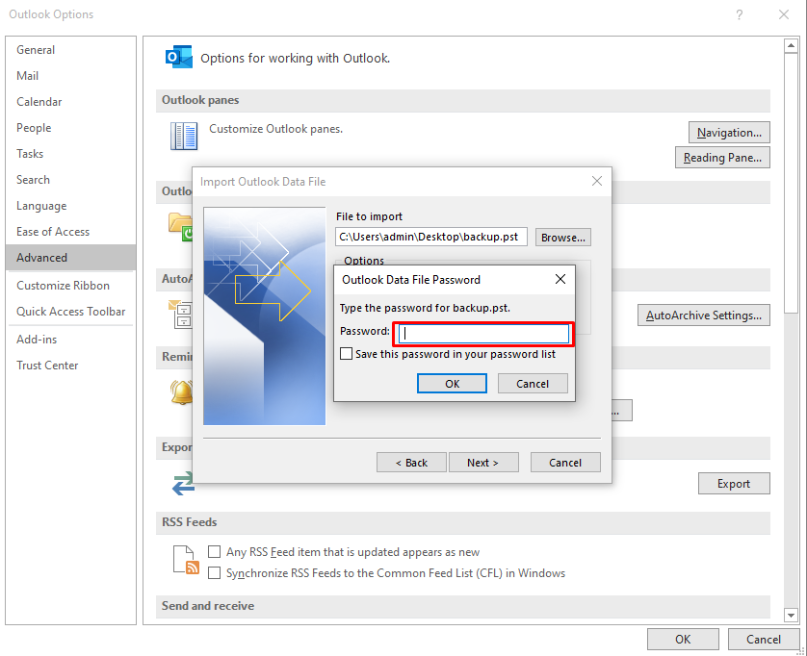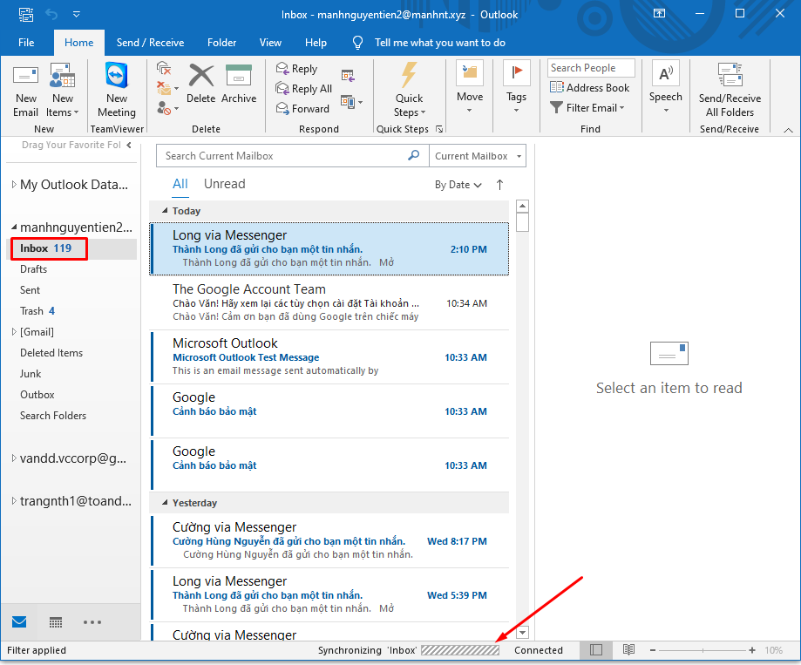Cách chuyển thư từ Gmail sang Email dịch vụ bizflycloud thủ công
Lưu ý: Nên thực hiện buổi tối vì đó là thời điểm tốt nhất để đảm bảo sync nhanh và ổn định hơn
VD mình đang muốn chuyển mail từ vandd.vccorp@gmail.com sang manhtiennguyen2@manhnt.xyz đang sử dụng bên bizflycloud
Sau khi đăng nhập cả 2 tài khoản lên Outlook xong chúng ta cần Export thư ở tài khoản cũ ra và Import thư lại vào tài khoản mới.
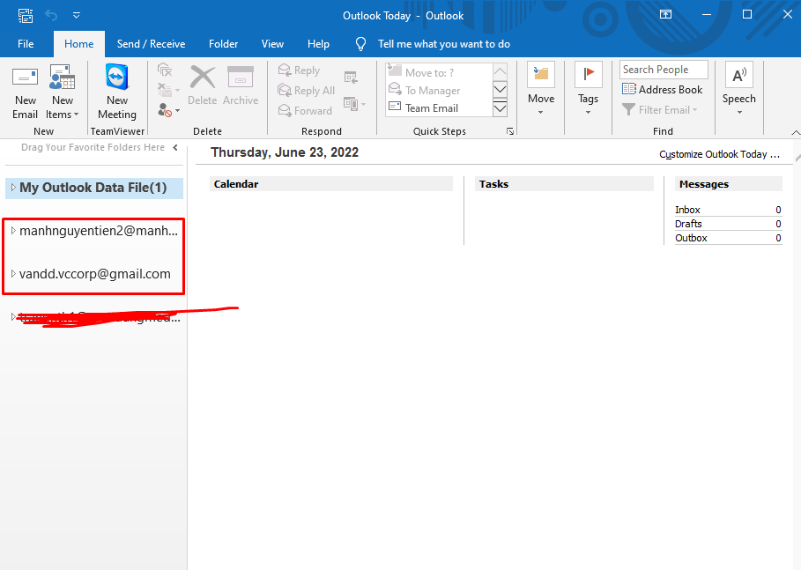
Bước 1. Export dữ liệu cũ
Truy cập vào mục File
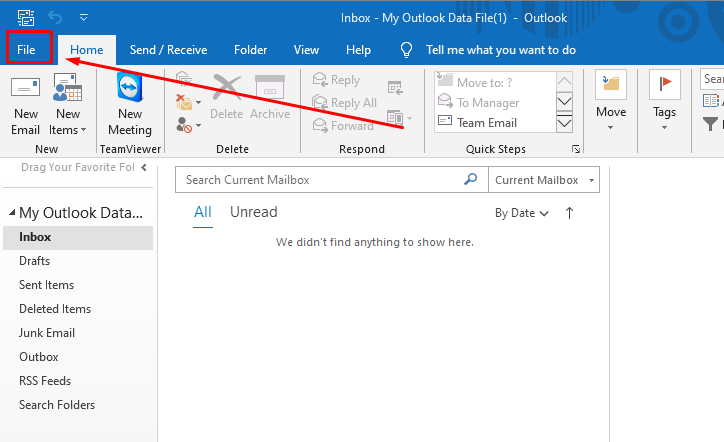
Tiếp chọn Options
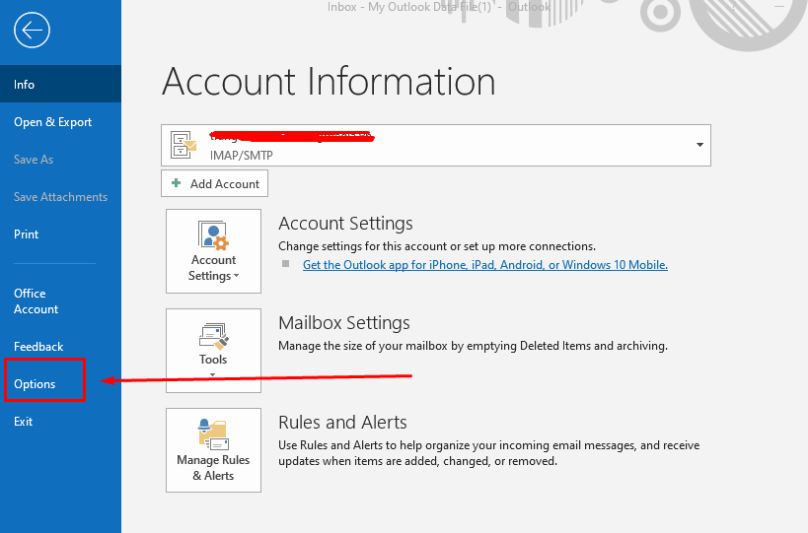
Sẽ xuất hiện bảng sau mọi người chọn Advanced → Export
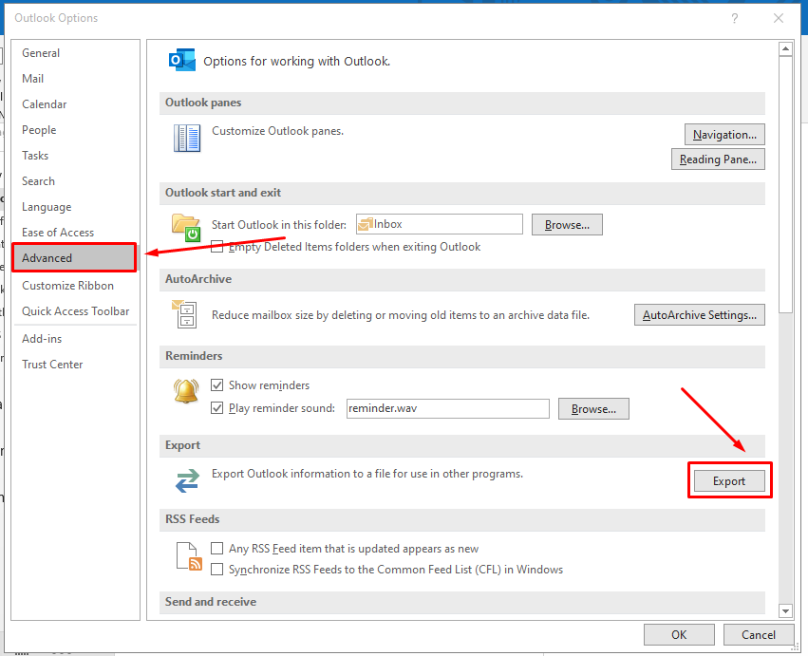
Tiếp đó chọn Export to a file
Tiếp đó chọn Outlook Data File (.pst)
Tiếp chọn Tài khoản cần lấy mail ở đây là vandd.vccorp@gmail.com
Tiếp đó click Browse chọn nơi lưu file và click Finish
Tiếp thêm mật khẩu cho file export (khi import sẽ phải nhập mật khẩu này) và click OK là đã hoàn tất export
Bước 2. Import file đã lưu trước đó vào tài khoản mới ở đây là manhtiennguyen2@manhnt.xyz
Vẫn ở mục Advanced → chọn Export → chọn tiếp Import from another program or file
Tiếp chọn mục Outlook Data File (.pst)
Tiếp click Browse chọn file cần Import → click next
Tiếp nhập mật khẩu đã cài đặt cho file trước đó
Tiếp chọn tài khoản cần Import ở đây mình chọn manhtiennguyen2@manhnt.xyz → click Finish
Mọi người để ý mail đang Synchronizing vào tài khoản vậy là thành công nhé.
Chúc mọi người thành công !